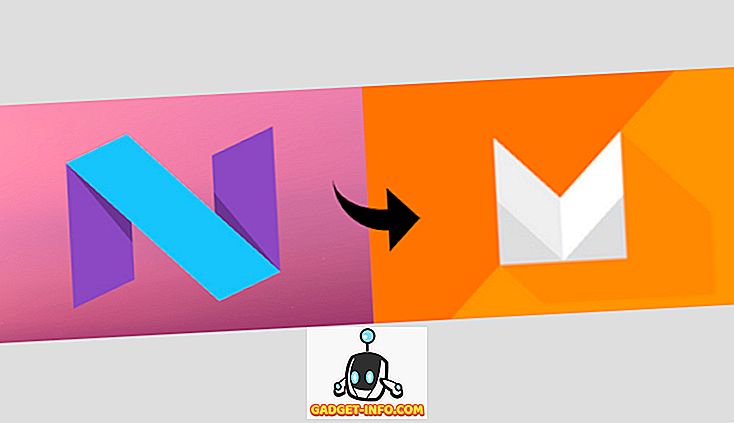„Google“ padėjėjas yra vienas iš populiariausių asmeninių pagalbinių pagalbininkų, galinčių atlikti daugybę dalykų, apimantis tokius paprastus dalykus, kaip signalizacijos nustatymas į sudėtingas komandas, kurios leis jums valdyti viską, kas yra jūsų protingame namuose . Tačiau, mano patirtimi, nematau daug žmonių, kurie naudojasi „Google“ padėjėju visapusiškai ir, jei norėčiau atspėti, kodėl tai padaryta, sakyčiau, kad tai yra todėl, kad daugelis žmonių nežino, ką jie gali daryti su „Google“ padėjėjas. Žinoma, „Google“ atlieka gana padorų darbą, paaiškindama, ką „Google“ padėjėjas gali padaryti, kai jį nustatote pirmą kartą, tačiau jis tikrai nepatenka į išsamią informaciją apie visas komandas, kurias galite naudoti. Turėdami tai omenyje, mes sudarėme 50 geriausių „Google Assistant“ komandų, kurias galite naudoti, sąrašą.
50 „Google“ pagalbinių komandų, kurias galite naudoti
Telefono valdymo komandos
1. Atidarykite programas „Google Assistant“
Taip, jūs perskaitėte šią teisę. Programas galite atidaryti naudodami „Google“ padėjėją. Komanda yra gana paprasta; tiesiog įjunkite „Google“ padėjėją su „Hey Google“ arba „OK Google“ (kaip ir su šiomis komandomis) ir paprašykite „Atidaryti [programos pavadinimą]“. Pavyzdžiui, jei norite atidaryti „Facebook“ programą. Jums reikės pasakyti „Gerai„ Google “, atidaryti„ Facebook “ir būtent tai.
2. Apsilankykite bet kurioje „Google“ padėjėjo svetainėje
Panašiai kaip ir ankstesnė komanda, norint atidaryti svetainę, turėsite pasakyti „Gerai„ Google “, atidarykite [svetainės pavadinimo] svetainę“. Pavyzdžiui, jei norite aplankyti „Gadget-Info.com“ svetainę, viskas, ką jums reikia pasakyti, yra „Gerai„ Google “, atidarykite„ Gadget-Info.com “svetainę.
3. Padarykite nuotrauką su „Google“ padėjėju
Taip pat galite fotografuoti su „Google“ padėjėju. Tiesiog nukreipkite savo išmaniojo telefono kamerą į objektą ir pasakykite „Gerai„ Google “, nufotografuokite“. Panašią komandą taip pat galima naudoti norint paimti „selfie“, tokiu atveju jums reikės pasakyti „OK“ „Google“, imtis savęs.
4. Paimkite „Google“ padėjėjo ekraną
Ar sunku priimti ekrano kopiją naudodami aparatūros sparčiuosius klavišus? Galite paprašyti „Google“ padėjėjo užimti ekrano užsklandą. Tiesiog pasakykite „Gerai„ Google “, paimkite ekrano kopiją“ ir asistentas jus užfiksuos.
5. Įjunkite / išjunkite „Flashlight“ su „Google“ padėjėju
Jei norite įjungti žibintuvėlį naudodami „Google“ padėjėją, viskas, ką reikia pasakyti, yra „Gerai„ Google “, įjunkite / išjunkite žibintuvėlį. Panašią komandą taip pat galima naudoti „Bluetooth“, „WiFi“ ir „NFC“ įjungimui / išjungimui. Tiesiog pakeiskite žodį „žibintuvėlis“ su „Bluetooth“, „WiFi“ arba „NFC“ minėtame komandoje.
6. Padidinkite / sumažinkite garsumą arba ryškumą naudodami „Google“ padėjėją
Jei norite padidinti / sumažinti įrenginio garsumą arba ryškumą naudodami „Google“ padėjėją, viskas, ką reikia pasakyti, yra „Gerai„ Google “, padidinti / sumažinti garsumą / ryškumą ir asistentas atliks tiksliai taip, kaip prašote.
7. „Google Assistant“ nustatykite tam tikrą reikšmę „Volume / Brightness“
Jei norite išvengti visų spėlionių ir nustatyti tam tikrą procentą tūrio / ryškumo, galite naudoti šią komandą: „Gerai„ Google “, nustatykite garsumą / ryškumą [procentais]. Pavyzdžiui, jei norite, kad ekrano ryškumas būtų sumažintas iki 50%, viskas, ką reikia pasakyti, yra „Gerai„ Google “, nuspauskite ryškumą iki 50 proc.
Produktyvumo komandos
8. Naudokite „Google“ padėjėją valiutoms arba vienetų konversijoms
Taip pat galite naudoti „Google“ padėjėją valiutos ar vieneto konversijoms. Jei norite konvertuoti valiutą, turėsite pasakyti kažką pagal „Gerai„ Google “, kiek yra 5000 INR USD, o vieneto konversijoms reikia pasakyti„ Gerai „Google“, kiek colių yra 36 pėdomis „.
9. Paprašykite „Google“ padėjėjo apibrėžimų, rašybos žodžių ar sinonimų
Raskite sau įstrigusį žodį, kurio nežinote? Taip pat galite naudoti „Google“ padėjėją, kad rastumėte žodžių reikšmę, rašybą ar sinonimą. Jei norite rasti žodžio reikšmę, tiesiog pasakyti „Gerai„ Google “, ką reiškia žodis?” Ir asistentas pateiks jums išsamią informaciją, kad būtų rašoma, ką reikia pasakyti „Gerai„ Google “, rašybos [žodis] ir už sinonimus turėsite pasakyti „Gerai„ Google “, kas yra [žodis] sinonimas?“. Taip pat galite naudoti panašią komandą, kad sužinotumėte visą santrumpų ir akronimų formą.

10. Išspręskite paprastas matematines problemas su „Google“ padėjėju
Taip pat galite padėti „Google“ asistento pagalba sprendžiant paprastas matematikos problemas, tik jums reikia žinoti, kaip suformuluoti klausimą. Pvz., Galite paprašyti „Google“ padėjėjo bet kurio numerio kvadratinės šaknies, tiesiog pasakyti „Gerai„ Google “, kas yra kvadratinė šaknis [skaičius]?“ asistentas atsakys į jūsų klausimą.
11. Naudokite „Google“ padėjėją, jei norite išversti žodžius / frazes iš kitos kalbos
Jei nenorite pereiti prie „Google“ vertimo atverimo problemų ir įvesti tuos dalykus, kuriuos norite versti, galite pasinaudoti „Google“ padėjėju, kad greitai gautumėte vertimus. Kad tai padarytumėte, turėsite pasakyti „Gerai„ Google “, kaip pasakyti [žodis / frazė] [tikslinė kalba]“. Pvz., Galite pasakyti „Gerai„ Google “, kaip pasakyti sveikatą„ Hindi “, o„ Google “padėjėjas jį išversi.

12. Paimkite pastabas su „Google“ padėjėju
Taip pat galite naudoti „Google“ padėjėją, kad galėtumėte greitai užsirašyti pastabas, viskas, ką jums reikia pasakyti, yra „Gerai„ Google “, pridėkite pastabą, kurioje sakoma [turinys]. Padėjėjas tada patvirtins, kurią pastabą norite naudoti, ir tada išsaugosite pastaba. Taip pat galite pridėti priminimą, sakydami: „Gerai„ Google “, priminkite man [priminimo turinys]“ ir pridėkite straipsnių į darbų sąrašą, sakydami „Gerai„ Google “, pridėkite [turinį] į mano darbų sąrašą“.
13. Padarykite kalendoriaus įrašus su „Google“ padėjėju
„Google“ padėjėjas taip pat gali būti naudojamas užduotims ar įvykiams pridėti prie kalendoriaus. Tam reikia pasakyti „Gerai„ Google “, pridėti [užduotis / įvykis] į [data]“.
14. Nustatykite aliarmus naudodami „Google“ asistentą
„Google“ padėjėjas taip pat gali būti naudojamas signalizacijos nustatymui. Tai galima padaryti naudojant dvi skirtingas komandas; galite pasakyti „Gerai„ Google “, nustatyti [laikas] signalą, arba galite pasakyti„ pažadinti mane [laikas] “. Panašiu būdu galite nustatyti laiką, sakydami: „Gerai„ Google “, nustatykite laikmatį [laikas] ir nustatykite skaičiavimą, sakydami„ Gerai „Google“, nustatykite laiko skaičiavimą [laikas] “.
Komunikacijos komandos
15. Skambinkite naudodami „Google“ asistentą
Taip pat galite naudoti „Google“ padėjėją skambinti, sakydami „Gerai„ Google “, skambinkite [kontaktas]“ arba „Gerai„ Google “, skambinkite [verslas]“.
16. Siųsti tekstus / laiškus su „Google“ padėjėju
„Google“ padėjėjas netgi gali būti naudojamas tekstui ar el. Laiškams siųsti. Norėdami tai padaryti, jums reikės pasakyti „Gerai„ Google “, siųskite tekstą / el. Laišką į [kontaktas], sakydamas [turinys].
17. Siųsti „Google Assistant“ tekstą naudodami trečiosios šalies programą
Yra netgi keletas populiarių trečiųjų šalių programų, tokių kaip WhatsApp, Viber ir Hangouts. Jei norite siųsti žinutes naudodamiesi šiomis programomis, turėsite pasakyti „Gerai„ Google “, siųskite pranešimą [contact], sakydamas [content] per WhatsApp“. Prieš siųsdamas pranešimą, „Google“ padėjėjas patvirtins, ar norite išsiųsti pranešimą, ar ne, kad galėtumėte patikrinti, ar jis turi teisę į turinį.

18. Skaitykite tekstus / el. Laiškus naudodami „Google“ padėjėją
„Google“ padėjėjas taip pat gali nuskaityti gaunamus tekstinius pranešimus ir el. Laiškus iš bet kurio konkretaus kontakto. Kad tai padarytumėte, turėsite pasakyti „Gerai„ Google “, skaitykite man tekstą / el. Laiškus iš [contact]“.
19. Visų el. Laiškų iškabinimas iš „Google“ asistento naudojamo kontakto
Jei nenorite, kad „Google“ padėjėjas skaitytų jūsų el. Laiškus, taip pat galite paprašyti, kad tiesiog pateiktumėte visus el. Laiškus, kuriuos atsiuntė tam tikras kontaktas. Kad tai padarytumėte, turėsite pasakyti „Gerai„ Google “, parodyti man savo el. Laiškus iš [contact]“.
Multimedijos komandos
20. Leiskite dainas naudodami „Google“ asistentą
„Google“ padėjėjas taip pat gali būti naudojamas dainoms atkurti naudojant šią komandą: „Gerai„ Google “, žaisti [dainos pavadinimą]“. Panašią komandą taip pat galima naudoti tam tikro atlikėjo dainų atkūrimui, podcast'o atkūrimui ir grojaraščio atkūrimui.
21. Leiskite dainas naudodami tam tikrą programą naudodami „Google“ asistentą
Naudodami „Google“ padėjėją, netgi galite pasirinkti, kurias programas norite leisti dainomis. Viskas, ką jums reikia pasakyti, yra „Gerai„ Google “, [muzikos programa] groja [dainos pavadinimas]“.
22. Nustatykite dainas / albumus naudodami „Google“ asistentą
Jei norite sužinoti, kuri daina ar albumas groja aplink jus, galite paprašyti „Google“ padėjėjo jį identifikuoti. Norėdami tai padaryti, turėsite pasakyti „Gerai„ Google “, kokia daina / albumas tai yra?“. Kai „Google“ padėjėjas identifikuoja dainą / albumą, taip pat galite paprašyti daugiau informacijos apie tai, pvz., Metus, kuriuos jis paskelbė, atlikėjo pavadinimą ir kt.
23. „YouTube“ paleiskite vaizdo įrašus / atidarytus kanalus naudodami „Google“ padėjėją
„Google“ padėjėjas taip pat leidžia tiesiogiai paleisti „YouTube“ vaizdo įrašus ar atidaryti kanalus. Kad tai padarytumėte, turėsite pasakyti „OK“, „YouTube“, „YouTube“ arba „Atidaryti [kanalo pavadinimą]„ YouTube “.
24. Gaukite „Google“ padėjėją, kad gautumėte filmų priekabas
Netgi galite paprašyti „Google“ padėjėjo parodyti jums filmų priekabas. Kad tai padarytumėte, turėsite pasakyti „Gerai„ Google “, žaisti [filmą] priekaba“. Pvz., Galite pasakyti „Gerai„ Google “, žaisti„ Avengers End Game “priekabą“, kad pasiektumėte naujausią filmą.
25. Žiūrėti „Netflix“ naudodami „Google“ padėjėją
„Google“ padėjėjas netgi sugeba žaisti jūsų mėgstamas „Netflix“ laidas ar filmus. Kad tai padarytumėte, jums reikės pasakyti „OK“, „Netflix“ žaisti [show / movie]. Komanda gali būti naudojama netgi demonstruojamam televizoriui demonstruoti / filmuoti, tiesiog reikia pridėti „TV“ prie ankstesnės komandos.
26. Įkelkite nuotraukas naudodami „Google“ asistentą
Naudodami „Google“ padėjėją galite parodyti konkrečias jūsų padarytas nuotraukas. Pvz., Norėdami pamatyti savo šuns nuotraukas, galite pasakyti „Gerai„ Google “, rodyti man savo šunų nuotraukas. Jei norite matyti nuotraukas, kurias paėmėte tam tikroje vietoje, galite pasakyti „Gerai„ Google “, rodyti man nuotraukas, kurias aš paėmiau Delyje“ ir, jei norite matyti nuotraukas, kurias paėmėte per tam tikrą laikotarpį, galite pasakykite „Gerai„ Google “, parodykite man nuotraukas, kurias paėmiau praėjusią savaitę“.

Naujienų komandos
27. Pasinaudokite „Google Assistant“ naudodami antraštes
Galite naudoti „Google“ padėjėją, kad pasiektumėte naujausias antraštes. Norėdami tai padaryti, turėtumėte pasakyti „Gerai„ Google “, kokios yra naujausios antraštės? arba „Gerai„ Google “, kas yra naujausios naujienos“.
28. Sužinokite daugiau apie karštą temą naudodami „Google“ asistentą
Jei norite daugiau sužinoti apie konkrečią temą naujienose, tai galite padaryti pasakyti „Gerai„ Google “, kas yra naujausios naujienos apie [temą]“.
29. Gaukite populiariausių istorijų iš „Google“ asistento
Norite skaityti daugiau istorijų iš savo mėgstamų leidinių? Tiesiog pasakykite: „Gerai„ Google “paprašo [publikacijos] už geriausias istorijas / naujausias naujienas“. Ši komanda veikia tik su keliomis pasirinktomis naujienų parduotuvėmis, pvz., WSJ, „New York Times“ ir pan.
Kelionių komandos
30. Gaukite „Google“ padėjėjo nurodymus
Galite lengvai gauti nuorodas, neatidarant „Maps“, suteikdami komandą „Google“ padėjėjui. Viskas, ką jums reikia pasakyti, yra „Gerai„ Google “, rodyti nurodymus į [vieta]“. Dažnai vietose galite pasakyti „Gerai„ Google “, nuvažiuoti į [vietą]“ ir, jei ieškote vaikščiojimo krypčių, tuomet turėtumėte pasakyti „Gerai„ Google “, rodyti pėsčiųjų nuorodas į [vietą]“.
31. Sužinokite apie „Google Assistant“ naudodami atstumą / judėjimo laiką
„Google“ padėjėjas taip pat gali padėti jums pasiekti atstumą / kelionės laiką iki kelionės tikslo. Viskas, ką jums reikia pasakyti, yra „Gerai„ Google “, kiek yra [vieta]“.

32. Stebėkite skrydžius su „Google“ padėjėju
Taip pat galite naudoti „Google“ padėjėją, kad galėtumėte stebėti savo skrydžius, sakydami „Gerai„ Google “, stebėkite [skrydžio paslaugą ir numerį] skrydį arba„ Gerai „Google“, kas yra mano skrydžio būklė, jei jau turite su skrydžiu susijusį el. Paštą „Gmail“.
33. Užsisakykite „Uber“ su „Google“ padėjėju
„Google“ padėjėjas taip pat gali būti naudojamas „Uber“ kelionei užsisakyti. Norėdami tai padaryti, galite pasakyti „Gerai„ Google “, paskambinkite man„ Uber “arba„ OK Google “, užsisakykite„ Uber “į [vietą]“.
34. Raskite viešbutį naudodami „Google“ asistentą
Netgi galite rasti viešbučius naudodami „Google“ asistentą. Tiesiog pasakykite „Gerai„ Google “, suraskite viešbutį [vieta]“. Jei jau esate paskirties vietoje, netgi galite pasakyti „OK“ „Google“, rasti viešbučius šalia manęs “.

35. Raskite artimiausius patogumus naudodami „Google“ padėjėją
„Google“ padėjėjas netgi gali padėti jums rasti netoliese esančių patogumų, pvz., Bankomatus, vaistines ir pan. Šią informaciją galite parodyti tiesiog sakydami „Gerai„ Google “, parodyk man netoliese [bankomatai, vaistinės ir kt.“)
Sporto komandos
36. Gauti informaciją apie mėgstamas komandas naudodami „Google“ asistentą
Galite lengvai gauti informaciją apie mėgstamas sporto komandas naudodami „Google“ asistentą, kuriam galite naudoti tokias komandas kaip „Gerai„ Google “, kaip veikia [komanda]? arba „Gerai„ Google “, kas yra [komanda] žaisti kitą?”.

37. Gaukite žaidimo rezultatus su „Google“ padėjėju
Naudodami „Google“ padėjėją, galite sekti savo mėgstamų žaidimų rezultatus. Tam reikia pasakyti „Gerai„ Google “, rodyti žaidimo rezultatus tarp [komanda] ir [komanda] arba„ Gerai „Google“, ar [komanda] laimėjo paskutinį žaidimą? “.
38. Sužinokite daugiau apie sporto komandas naudodami „Google“ asistentą
„Google“ padėjėjas taip pat gali pateikti jums informaciją apie pagrindines sporto komandas. Pvz., Galite užduoti tokius asistento klausimus kaip šis „Geras„ Google “, pavadinkite visus Indijos kriketo komandos žaidėjus ir asistentas jums atsakys.
Orai / vietinės komandos
39. Gauti orų prognozes naudodami „Google“ asistentą
„Google“ padėjėjas taip pat gali pateikti jums orų prognozę. Norėdami tai padaryti, jums reikės pasakyti „Gerai„ Google “, kas yra oras?“. Jei jus domina kitoje vietovėje esantis oras, turėsite pasakyti „Gerai„ Google “, koks yra oras [vieta]“.

40. Paprašykite „Google“ padėjėjo informacijos apie orą
Įdomu, ar turėtumėte skėtis ar ne? Klauskite „Google“ padėjėjo. Tiesiog pasakykite „Gerai„ Google “, ar turėčiau skėtis? ir asistentas jums parodys lietaus galimybę per dieną.
„Smart Home“ komandos
41. Valdykite savo protingas šviesas naudodami „Google“ padėjėją
Jei jūsų namuose yra palaikomi pažangieji žibintai, galite juos valdyti naudodami „Google“ padėjėją. Naudodamiesi „Google“ padėjėju, įjungiate / išjungiate šviesą arba juos suteminkite (jei tai palaikoma). Norėdami tai padaryti, turite pasakyti „Gerai„ Google “, įjungti / išjungti [kambario] šviesas“ arba „Gerai„ Google “, tamsinti [kambario] šviesas“.
42. Valdykite temperatūrą naudodami „Google“ padėjėją
Jei turite pažangų termostatą, galite netgi naudoti „Google“ padėjėją savo namų temperatūrai kontroliuoti. Tiesiog pasakykite „Gerai„ Google “, [kambario] termostate nustatykite temperatūrą iki [temp].
43. „Smart“ garsiakalbių / televizorių valdymas naudojant „Google“ asistentą
„Google“ padėjėjas taip pat gali būti naudojamas nuotoliniu būdu valdyti išmaniuosius garsiakalbius ir televizorius. Galite atkurti / pristabdyti prijungtų garsiakalbių dainas ir atkurti / pristabdyti vaizdo įrašus prijungtuose televizoriuose. Norėdami tai padaryti, jums reikės pasakyti „Gerai„ Google “, žaisti [dainą] [kambario] garsiakalbyje arba„ Gerai „Google“, žaisti [dainos pavadinimą] [kambario] televizoriuje “. Turėsite keisti komandas priklausomai nuo to, kaip pavadinate prijungtus garsiakalbius ir televizorius.
Žaidimai / Pramogos komandos
44. Naudokite „Google“ padėjėją, kad išspręstumėte argumentus
Jūs galite naudoti „Google“ padėjėją, kad išspręstumėte argumentus, paprašydami, kad jis sukrautų mirtį arba išmestų monetą, kad padėtų jums nuspręsti, kas laimi. Kad tai padarytumėte, turėsite pasakyti „Gerai„ Google “, „ Roll the die “arba„ OK Google “, išmesti / apversti monetą.
45. Iš „Google“ asistento nuleiskite „Sick Beats“
Kai kurios repo nuotaikoje? Kodėl ne dainuojate, nes „Google“ padėjėjas lašina ligą? Tiesiog pasakykite „Gerai„ Google “, atsisakykite ritmo ir pradėkite partiją. Jūs netgi galite paprašyti „Google“ padėjėjo dainuoti dainą, dainuoti „Happy Birthday“, sakyti eilėraštį arba leisti miegoti su „lullaby“.
46. Žaisti žaidimus naudodami „Google“ padėjėją
„Google“ padėjėjas taip pat gali padėti jums praleisti laiką su keletu puikių žaidimų. Tiesiog pasakykite „Gerai, „ Google “, leiskite žaisti žaidimą“, o „Google“ padėjėjas atvers žaidimų sąrašą, kurį galite žaisti.

47. Pasikalbėkite su p. Grumbles
Norite pasikalbėti su nuoširdiu vyru patarimu dėl naujausios problemos? Tiesiog pasikalbėkite su p. Grumbles sakydami „Gerai„ Google “, pasikalbėkite su p. Grumbles“ ir pasidalykite savo problema. Aš negaliu garantuoti sprendimo.
Atostogų komandos
48. Skambinkite Santa naudodami „Google“ asistentą
Jūs žinote, kad „Google“ yra labai gerai prijungta? Bet ar žinojote, kad „Google“ yra taip gerai prijungta, kad netgi gali jums pasikalbėti su Santa? Netikėkite manimi? Tiesiog pasakykite „Gerai„ Google “, skambinkite Kalėdų Senelis ir„ Google “padėjėjas paskambins su Santa. Nepamirškite, kad Santa yra užimtas žmogus šiuo metų laiku, todėl jis gali būti užsiėmęs kitais skambučiais.
49. Suraskite „Santa“ naudodami „Google“ asistentą
Laukiame jūsų Kalėdų dovanų? Norite laiku atnaujinti Kalėdų Senelio buvimo vietą? Tiesiog paklauskite „Google“ padėjėjo. Pasakykite „Gerai„ Google “, kur dabar yra Kalėdų Senelis? ir asistentas atneš jums tikslią (?) vietą.

50. Sukurkite dovanų sąrašą su „Google“ padėjėju
Jei jums reikia nusipirkti Kalėdų dovanų, bet nepamirškite, ką gausite, prašykite „Google“ padėjėjo prisiminti tai už jus. Pasakykite: „Gerai„ Google “, sukurkite dovanų sąrašą ir pridėkite sąrašo elementus sakydami„ Gerai „Google“, pridėkite [elementą] [asmeniui] į dovanų sąrašą “.
Padaryti „Google“ padėjėju neatskiriamą dienos dalį
Tai suapvalina mūsų 50 „Google“ asistento komandų, kurias galite naudoti, sąrašą. Esu įsitikinęs, kad su šiuo sąrašu ginkluotai, jums pavyks gauti daugiau naudos su savo išmaniuoju telefonu, net neprisiimant jo iš stalo. Aš asmeniškai naudoju toną šių komandų ir leiskite man pasakyti, kad gyvenimas gauna daug paprastesnį darbą, kai jums padeda „Google“ padėjėjas. Naudokite pirmiau minėtas komandas ir padarykite „Google“ padėjėju neatskiriamą dienos dalį.